很多朋友都习惯点击Win7系统任务栏右端通知区域的“小喇叭”扬声器图标来灵活自若 地控制音量,但是有些朋友在使用他人 的Win7电脑时可能会找不到熟习 的“小喇叭”图标,不知道该怎么调整音量,这是怎么回事呢?其实这是由于 Win7系统提供了灵活的任务栏通知区域图标设置,我们可以按自己. 的需要. 将指定的程序图标设置为隐藏或者显示。当某些程序的图标被设置为“隐藏图标和通知”的时候,就看不到这个图标了。

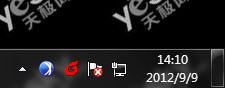
左图:点击扬声器图标设置音量 右图:扬声器图标消失
我们在Win7桌面底部的任务栏右端可以找到一个三角小按钮(如下图),点击它就能看到隐藏的软件图标。
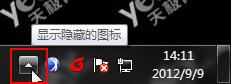

图示:点击Win7桌面底端任务栏右端的三角小按钮,找到隐藏程序图标和通知
想要自己. 设置任务栏通知区域图标显示很简单,选择三角小按钮,在点击“自定义”,就可以进入进入“通知区域图标”的设置面板,在这里我们可以自由选择在任务栏上出现的图标和通知。每一个程序图标有三种设置选项:显示图标和通知(一直 显示)、隐藏图标和通知(一直 隐藏)、仅显示通知(有状态变化时显示,如QQ信息等)。点击右边的小三角按钮选择所需要. 的选项就可以了。
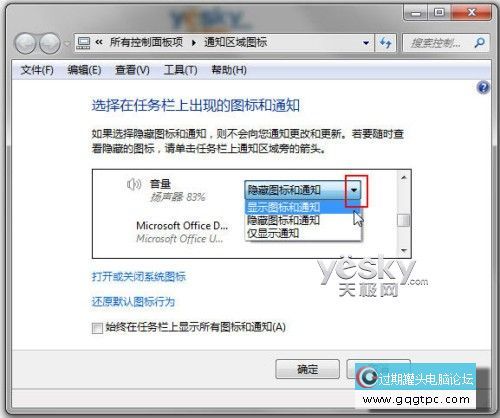
图示:通知区域图标设置选项
小技巧:假如 觉得隐藏程序图标和通知很费事 ,想显示一切 的图标和通知,勾选“一直 在任务栏上显示一切 的图标和通知”就可以了。
现在,我们将音量后面的选项从“隐藏图标和通知”修改为“显示图标和通知”,Win7系统的任务栏右端的熟习 的“小喇叭”图标就回来了。十分 简单吧?
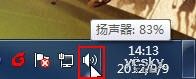
图示:Win7通知区域音量图标恢复显示
以上我们介绍了Win7系统任务栏通知区域图标显示和隐藏的设置方法和技巧,大家可以灵活运用,比方 在潜心工作的时候避免图标闪烁打搅 等等。其实Win7系统还有更多的特性、功能以及技巧,大家可以关注注Win7专区以及Win7官方微博。现在购置 预装正版Win7系统电脑还可参与 微软Windows升级优惠方案 :在2012年6月2日到2013年1月31日期间,购置 预装正版Win7系统的电脑,即可在Win8发布后至2013年2月28日前在线兑换和购置 升级优惠,只需98元即可具有 Win8专业版。目前该活动已经开放注册,大家可以访问https://windowsupgradeoffer.com/zh-Hans,理解 Windows升级优惠的详细信息并提交姓名和Email地址完成注册。 |